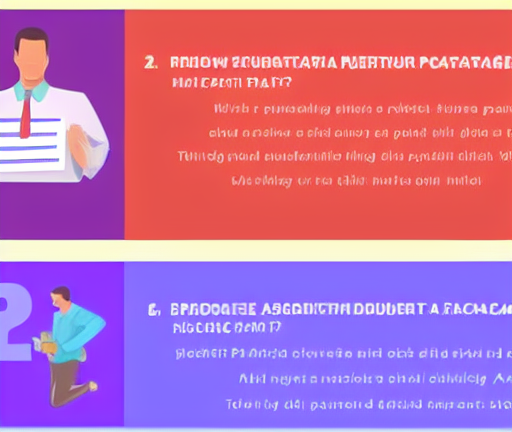excel如何复制筛选后的数据
2024-01-15 10:27
作者:yama
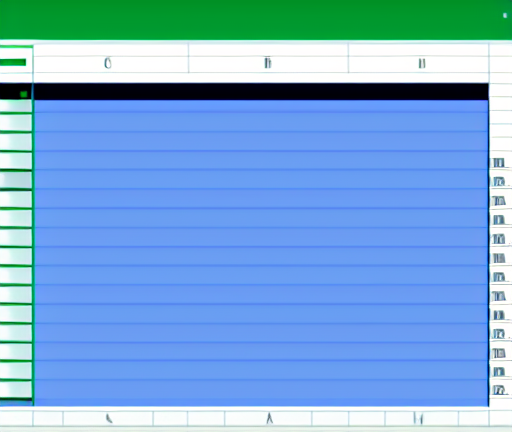
在Excel中,复制筛选后的数据有几种不同的方法可以实现。下面是其中几种常用的方法。
1. 使用复制和粘贴功能:
a. 首先,在筛选后的数据上方或旁边创建一个新的空白区域,用于将筛选后的数据复制到该区域。
b. 选中筛选后的数据,然后按下Ctrl + C组合键,或者点击右键选择“复制”。
c. 将光标移动到空白区域中的一个单元格,然后按下Ctrl + V组合键,或者点击右键选择“粘贴”。
2. 使用数据提取功能:
a. 在数据选项卡中,点击“高级”选项。
b. 在高级筛选对话框中,选择“复制到其他位置”选项。
c. 在“复制到”输入框中,输入要将筛选后的数据复制到的区域范围。
d. 点击“确定”按钮,Excel将会将筛选后的数据复制到指定的区域。
3. 使用公式:
a. 在空白单元格中输入以下公式,其中A1:A10是筛选条件所在的列,B1:B10是要复制的数据所在的列。
```
=IF(A1:A10="筛选条件", B1:B10, "")
```
b. 按下Enter键,Excel将会显示符合筛选条件的数据。
c. 选中该公式的结果区域,然后按下Ctrl + C组合键,或者点击右键选择“复制”。
d. 将光标移动到要复制到的区域,然后按下Ctrl + V组合键,或者点击右键选择“粘贴”。
这些方法可以根据个人的需求和习惯来选择使用。无论选择哪种方法,都可以轻松地复制筛选后的数据到其他区域,以方便进行数据分析和处理。